У попередніх версіях програми “Фотографії” в Windows 10, прокручування коліщатком миші дозволяло переходити між знімками. Однак, багатьом користувачам це не подобалося, оскільки у звичній програмі Windows Photo Viewer (стандартний переглядач фото у Windows 7) коліщатко слугувало для масштабування. Згодом Microsoft врахувала ці побажання і змінила функціональність прокрутки в “Фотографіях”, зробивши її відповідальною за збільшення/зменшення масштабу. Тепер, деякі користувачі, навпаки, висловлюють жаль за старою функцією перегортання фото. Хоча Microsoft навряд чи поверне попередню поведінку прокрутки, є простий спосіб відновити її за допомогою невеликого скрипта AutoHotkey.
Після оновлення програми “Фотографії” до останньої версії, прокручування коліщатка миші над зображенням викликає його масштабування.
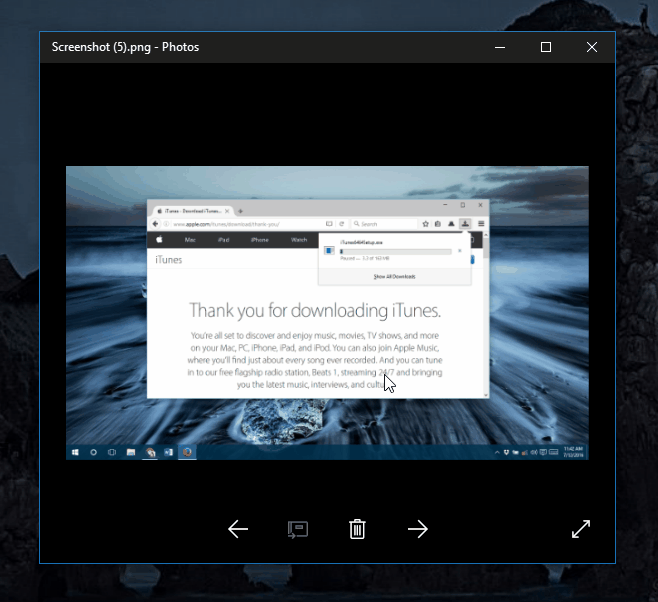
Щоб скористатися скриптом, необхідно встановити AutoHotkey. Далі, просто скопіюйте наведений нижче код в текстовий редактор (наприклад, Блокнот) та збережіть файл із розширенням .ahk. Назва файлу може бути довільною.
Після цього закрийте програму “Фотографії”, а потім запустіть її знову. Після цього прокручування коліщатком миші повинно знову перемикати фотографії.
SetBatchLines, -1
#SingleInstance, Force
#If MouseIsOver("ahk_class ApplicationFrameWindow")
WheelUp::Right
WheelDown::Left
MouseIsOver(WinTitle) {
MouseGetPos,,, Win
Return WinExist(WinTitle . " ahk_id " . Win)
}
Скрипт розроблено користувачем Reddit lblb_lblb. Він працює надійно.
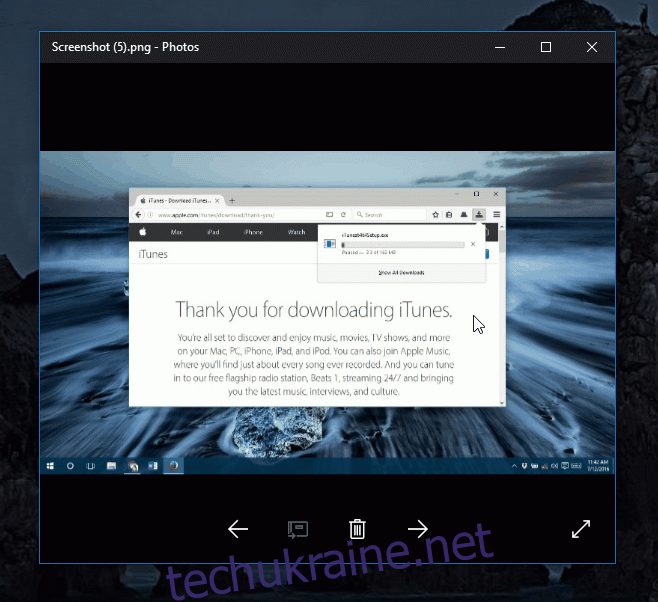
Спершу, користувачі критикували функцію коліщатка прокрутки за те, що вона працювала інакше, ніж у Windows Picture Viewer, який був надзвичайно популярною програмою у Windows 7 і досі доступний у Windows 10. Якщо ви віддаєте перевагу йому, можна легко ввімкнути цей переглядач фотографій, зробивши невеликі зміни у реєстрі Windows.
Складно однозначно сказати, яка функція коліщатка прокрутки є більш правильною: масштабування чи перегортання фотографій. Це скоріше питання звички та очікувань користувачів. В будь-якому випадку, для переходу до наступного або попереднього знімка завжди є кнопки інтерфейсу користувача, а також можливість використовувати клавіші зі стрілками вліво та вправо.